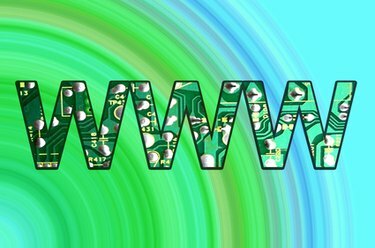
GoDaddy के साथ वेबसाइट को संशोधित करना एक सीधी प्रक्रिया है।
GoDaddy आपकी वेबसाइट को लॉन्च करने के लिए कई टूल प्रदान करता है। इसके अलावा, GoDaddy आपकी साइट के लाइव होने के बाद उसे प्रबंधित करने, अपडेट करने और संपादित करने में आपकी सहायता करने के लिए टूल भी प्रदान करता है। आप अतिरिक्त FTP क्लाइंट को डाउनलोड किए बिना अपनी वेबसाइट को संशोधित करने के लिए GoDaddy के अंतर्निहित FTP टूल का लाभ उठा सकते हैं। अधिकांश कंप्यूटर उपयोगकर्ताओं के लिए GoDaddy का इंटरफ़ेस उपयोग करना आसान है, और आपकी वेबसाइट पर फ़ाइलों को संशोधित करना मिनटों में किया जा सकता है।
चरण 1
अपने GoDaddy खाते में लॉग इन करें और "मेरे उत्पाद" के अंतर्गत "होस्टिंग" पर क्लिक करें।
दिन का वीडियो
चरण 2
अपना होस्टिंग खाता खोलने के लिए "लॉन्च" के अंतर्गत हरे तीर पर क्लिक करें। अगले पेज पर ऊपर बाईं ओर "Your Files" बटन पर क्लिक करें। फाइल मैनेजर खुल जाएगा, जो आपको आपके सर्वर की फाइलों तक पहुंच प्रदान करेगा। आपकी वेबसाइट फ़ाइलें सर्वर पर संग्रहीत हैं।
चरण 3
उस फ़ाइल के स्थान पर नेविगेट करें जिसे आप अपनी वेबसाइट पर संपादित करना चाहते हैं। उदाहरण के लिए, यदि आप "संपर्क" पृष्ठ को संपादित करना चाहते हैं, तो आप शायद "contact.html" या "contact.php" नाम की फ़ाइल को संपादित करना चाहेंगे। हो सकता है सबफ़ोल्डर के अंतर्गत पाया जाता है, जैसे "html" या "वेबसाइट"। यदि आप सुनिश्चित नहीं हैं कि कौन सी फ़ाइल संपादित करनी है या वह कहाँ है, तो अपने वेब डेवलपर से संपर्क करें स्थित है।
चरण 4
आप जिस फ़ाइल को संपादित करना चाहते हैं उसके बगल में अपने माउस को चेकबॉक्स में बायाँ-क्लिक करें। फ़ाइल प्रबंधक के शीर्ष पर जाने वाले नेविगेशन मेनू में पाए गए "संपादित करें" बटन पर क्लिक करें।
चरण 5
सामग्री जोड़ने या संपादित करने के लिए नई विंडो में दृश्य संपादक का उपयोग करें, या फ़ाइल को HTML दृश्य में खोलने के लिए शीर्ष दाईं ओर "HTML" पर क्लिक करें। यदि यह खाली दिखाई देता है, तो पृष्ठ की सामग्री देखने के लिए "HTML" बटन पर क्लिक करें।
चरण 6
अपनी फ़ाइल को संशोधित करें और संपादक के ऊपर बाईं ओर "फ़ाइल सहेजें" आइकन पर क्लिक करें। "फ़ाइल सहेजें" आइकन फ़्लॉपी डिस्क की एक छवि है।
चरण 7
आपके द्वारा किए गए परिवर्तनों को सत्यापित करने के लिए अपनी वेबसाइट देखें।
टिप
आप किसी तृतीय-पक्ष FTP क्लाइंट, जैसे FileZilla या WiseFTP का उपयोग करके अपनी वेबसाइट फ़ाइलों को संपादित भी कर सकते हैं।




